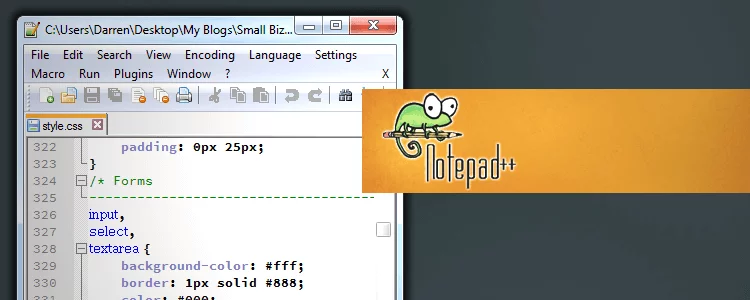
A Windows 11 újabb verziójaival együtt rengeteg változást hozott a rendszer működésében, felhasználói felületében és a beállítások kezelésében. Az egyik legmeglepőbb probléma, amellyel egyes felhasználók szembesültek, az a nyelvi beállítások váratlan módosulása, különösen a Notepad (jegyzettömb) alkalmazás esetében. Bár eddig a Notepad magyar nyelven volt elérhető, egy frissítést követően sok felhasználó tapasztalta, hogy az alkalmazás nyelve hirtelen angolra vált. De miért történik ez, és hogyan lehet visszaállítani a magyar nyelvet? Cikkünkben részletesen bemutatjuk a problémát, annak lehetséges okait, és végigvezetünk a megoldás lépésein, hogy ismét magyar nyelven használhassuk a Notepad-ot a Windows 11-en.
Miért változott meg a Notepad nyelve Windows 11-en?
A Windows 11 frissítések gyakran hoznak változásokat nemcsak az operációs rendszer új funkcióiban, hanem a meglévő alkalmazások nyelvi beállításaiban is. A Notepad (jegyzettömb) nyelve alapvetően a Windows 11 rendszer nyelvét követi, és a frissítések után előfordulhat, hogy a rendszer automatikusan változtat a nyelv beállításain. Ez akkor válik problémássá, ha a frissítés előtt a rendszer nyelve magyar volt, de a Notepad nyelve mégis angolra vált, és a felhasználó nem tudja visszaállítani.
Ennek több oka is lehet, például a rendszer automatikusan alkalmazott beállításai, amelyek nem mindig tükrözik az egyedi nyelvi preferenciákat. Az új operációs rendszerek különféle konfigurációs fájlokat kezelnek, és előfordulhat, hogy egy frissítés során nem minden alkalmazás, így a Notepad sem, kapja meg a szükséges nyelvi beállítást.
Hogyan tudom visszaállítani a magyar nyelvet a Notepad-ban?
Ha a Windows 11 Notepad alkalmazásának nyelve váratlanul angolra változott, akkor itt van néhány lépés, amellyel könnyedén visszaállíthatod a magyar nyelvet:
1. Lépés: Ellenőrizd a Windows 11 rendszer nyelvi beállításait
Először is fontos, hogy megbizonyosodj arról, hogy a Windows 11 operációs rendszered alapértelmezett nyelve valóban magyar. Ha a rendszer nyelve angolra váltott, akkor az alkalmazások is ezt a nyelvet fogják követni, beleértve a Notepad-ot is. A következőképpen ellenőrizheted a nyelvi beállításokat:
- Nyisd meg a Beállítások alkalmazást. Ezt a Start menüből tudod elérni, vagy a Windows + I billentyűkombinációval.
- Kattints a Idő és nyelv kategóriára, majd válaszd a Nyelv és régió lehetőséget.
- Az itt megjelenő listában keresd meg az Alapértelmezett nyelv részt, és ellenőrizd, hogy a magyar nyelv van-e beállítva.
- Ha a magyar nyelv nem szerepel az alapértelmezett nyelvek között, kattints a Hozzáadás gombra, és válaszd a Magyar nyelvet.
Ha a magyar nyelvet már beállítottad, de a Notepad még mindig angolul van, akkor lépj tovább a következő lépésre.
2. Lépés: A Notepad nyelvi beállításainak kézi módosítása
Amikor a rendszer nyelvi beállításai helyesek, de a Notepad továbbra is angolul jelenik meg, akkor manuálisan is beállíthatod a Notepad nyelvét. Ehhez az alábbi lépéseket kell követned:
- Nyisd meg a Beállítások alkalmazást ismét.
- Ezúttal válaszd a Régió és nyelv menüpontot.
- A Nyelv szakaszban keresd meg a Windows Display Language beállítást.
- Itt a nyelvi beállításokat módosíthatod. Ha a magyar nyelv nem érhető el, próbáld meg újra telepíteni a magyar nyelvet a Nyelvek hozzáadása opcióval.
Ezután zárd be a Beállításokat, és indítsd újra a Notepad alkalmazást. A nyelvi beállításoknak most már magyarra kell váltaniuk.
3. Lépés: Ellenőrizd a Notepad frissítéseit
Előfordulhat, hogy a Notepad alkalmazás nem a legújabb verzióval rendelkezik, és a frissítések után nem megfelelően alkalmazza a nyelvi beállításokat. Érdemes tehát ellenőrizni, hogy a Notepad alkalmazás legfrissebb verzióját használod-e:
- Nyisd meg a Microsoft Store alkalmazást.
- Keresd meg a Notepad alkalmazást.
- Ha van elérhető frissítés, kattints a Frissítés gombra.
Ez biztosíthatja, hogy a Notepad mindig a legfrissebb verzióval rendelkezzen, amely megfelelő nyelvi beállításokkal van ellátva.
Miért fontos a megfelelő nyelvi beállítás?
A nyelvi beállítások fontossága túlmutat azon, hogy csak egy alkalmazás nyelve legyen megfelelő. Az operációs rendszer nyelvi beállításai befolyásolják a felhasználói élményt, hiszen az egyes alkalmazások működése, a menük, az üzenetek és egyéb információk mind a választott nyelvet követik. A Windows 11 felhasználói élményének optimalizálásához elengedhetetlen, hogy minden alkalmazás, így a Notepad is, az adott felhasználó által preferált nyelven működjön.
Összegzés
A Notepad nyelvének hirtelen angolra váltása sok felhasználó számára okozhatott kényelmetlenséget, de szerencsére van rá megoldás. A Windows 11 frissítések után gyakran változnak a rendszer nyelvi beállításai, és bár a Notepad a rendszer nyelvét követi, a kézi beállítások segítségével könnyedén visszaállítható a kívánt nyelv. Ha a magyar nyelv visszaállítása nem történik meg automatikusan, a rendszer nyelvi beállításainak módosítása, valamint a Notepad alkalmazás frissítése segíthet a probléma megoldásában.
